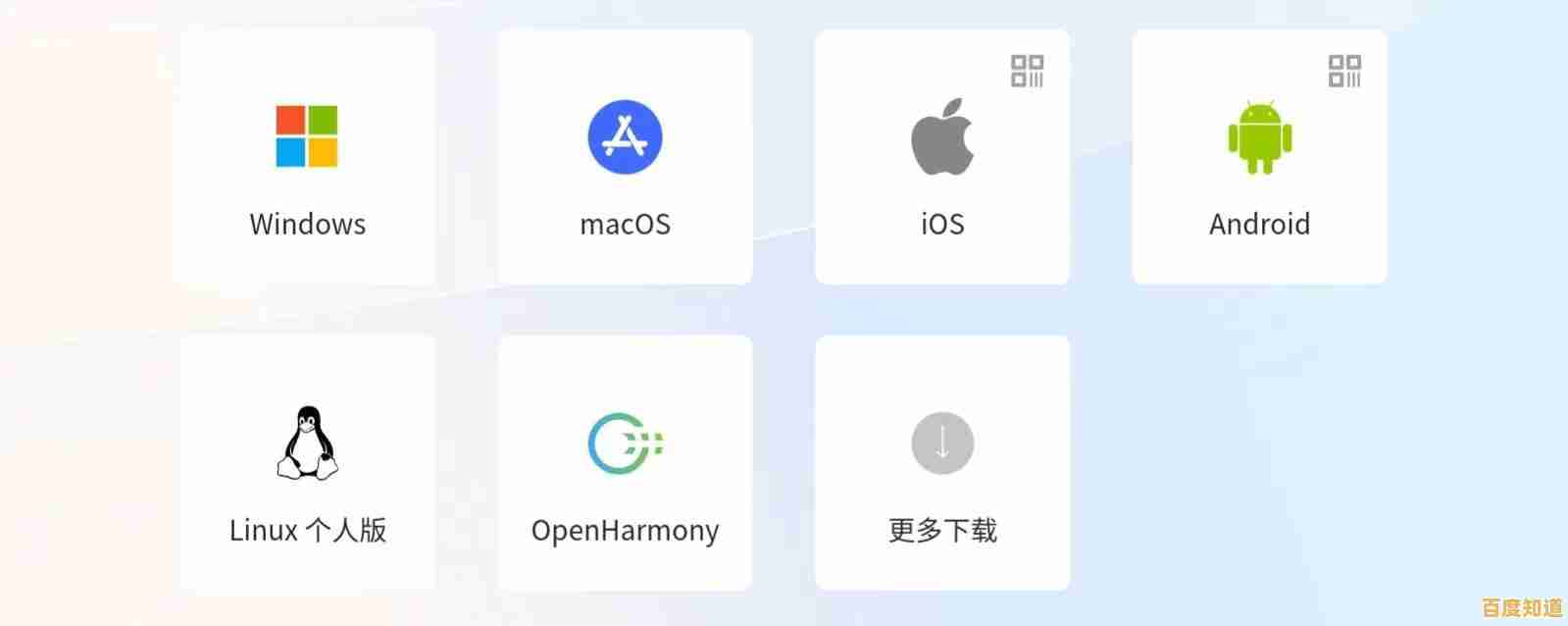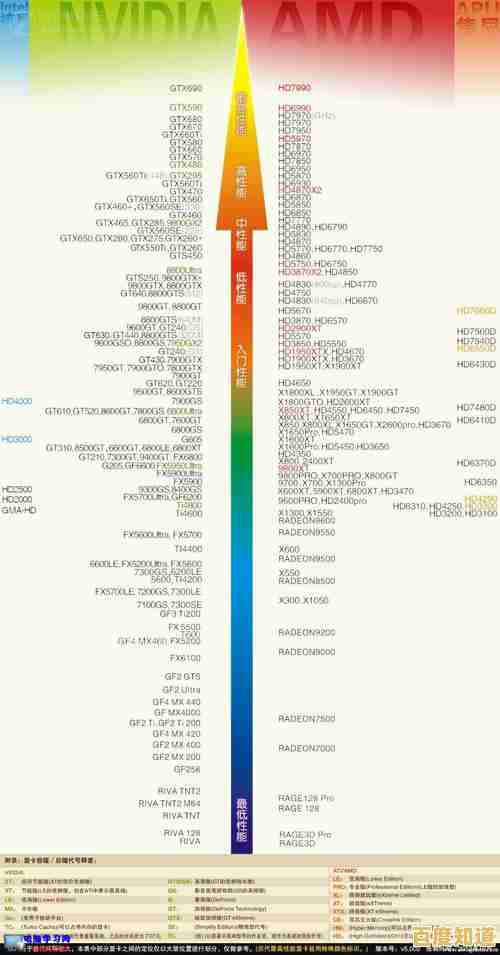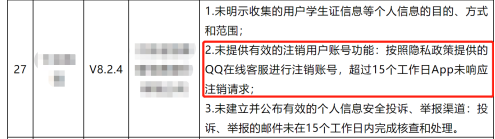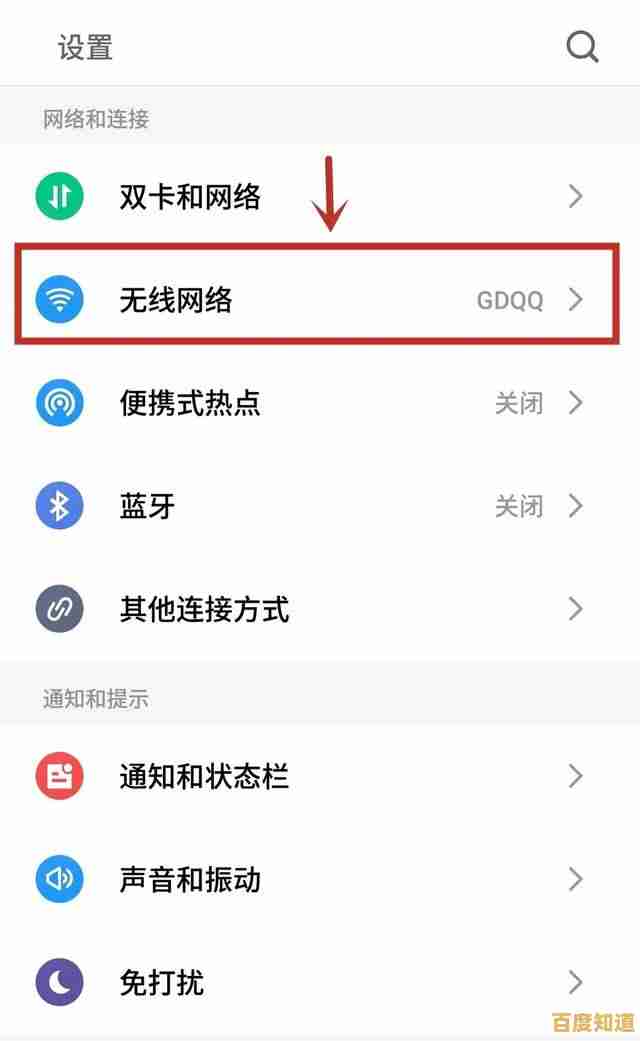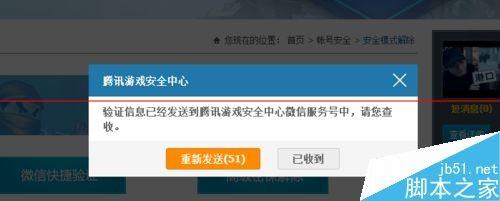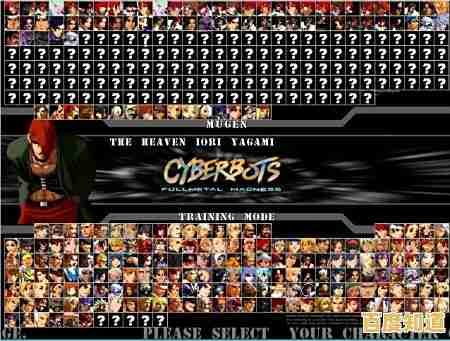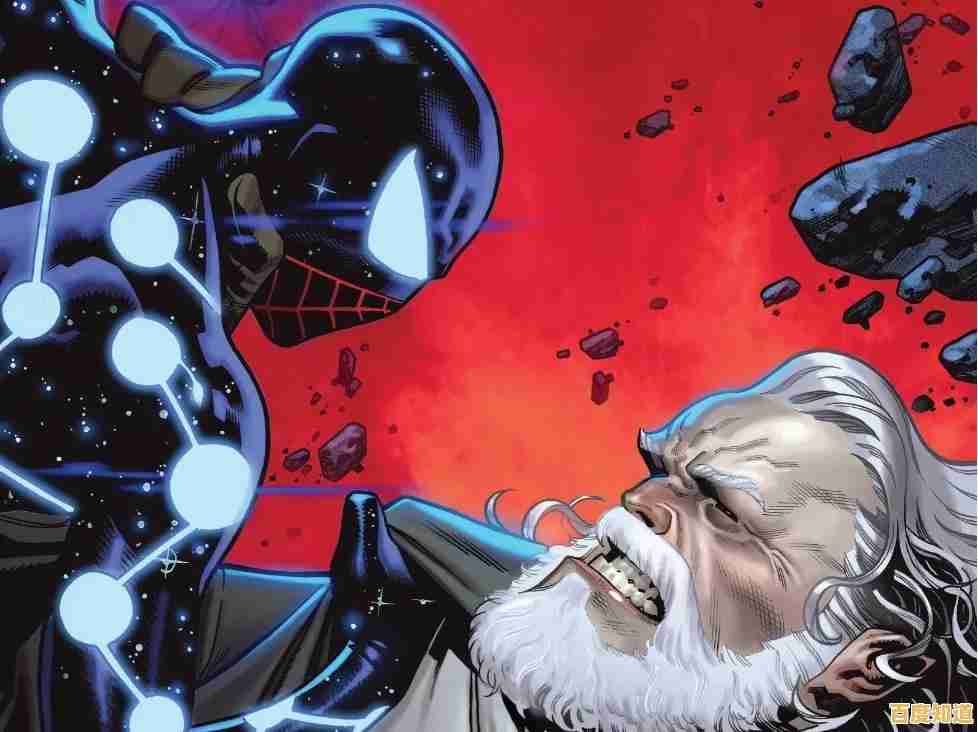Win11笔记本联网后网络卡顿问题的有效解决方案
- 问答
- 2025-10-28 09:30:16
- 11
关闭随机硬件地址 (来源:微软官方支持) 这个功能旨在保护隐私,但可能与某些路由器冲突导致网络不稳定。
- 点击右下角的网络图标(Wi-Fi或小电脑图标)。
- 选择你正在连接的Wi-Fi属性。
- 向下滚动,找到“随机硬件地址”选项。
- 将其设置为“关”或“每天更改”,然后重新连接Wi-Fi试试。
更换无线信道 (来源:网络设备厂商建议) 如果周围Wi-Fi信号太多,信道拥挤会直接导致卡顿。
- 登录你家的路由器管理后台(通常是在浏览器输入192.168.1.1或192.168.0.1)。
- 在无线设置中,找到“信道”或“Channel”选项。
- 尝试手动更换一个不同的信道(如从“自动”改为信道1、6、11中的一个),保存设置后重启路由器。
更新或回滚网卡驱动程序 (来源:微软社区、硬件厂商支持) 驱动程序不兼容是常见原因。
- 在开始菜单上点右键,选择“设备管理器”。
- 展开“网络适配器”,找到你的无线网卡(如Intel(R) Wi-Fi...或Realtek...)。
- 右键点击它,选择“更新驱动程序”,如果更新后问题依旧,再次右键选择“属性”。
- 在“驱动程序”选项卡中,尝试“回滚驱动程序”(如果可用),或者选择“卸载设备”并勾选“尝试删除此设备的驱动程序”,然后重启电脑,系统会自动重装驱动。
调整电源管理设置 (来源:技术论坛经验分享) 为了让笔记本省电,系统可能会限制网卡性能。
- 在“设备管理器”中,同样右键点击你的无线网卡,选择“属性”。
- 切换到“电源管理”选项卡。
- 取消勾选“允许计算机关闭此设备以节约电源”,然后点击确定。
禁用IPv6协议 (来源:网络故障排查指南) 目前大多数家庭网络环境仍以IPv4为主,IPv6有时会引起兼容性问题。
- 打开“设置” > “网络和Internet” > “高级网络设置”。
- 点击“更多网络适配器选项”。
- 右键点击你正在使用的Wi-Fi连接,选择“属性”。
- 在列表中找到“Internet协议版本6 (TCP/IPv6)”,取消其勾选,然后点击确定。
运行网络重置 (来源:Windows官方故障修复工具) 如果以上方法都无效,可以尝试重置网络栈,但这会删除所有网络设置(包括Wi-Fi密码)。
- 打开“设置” > “网络和Internet” > “高级网络设置”。
- 在最下方找到并点击“网络重置”。
- 选择“立即重置”,电脑会重启,重启后需要重新连接Wi-Fi并输入密码。
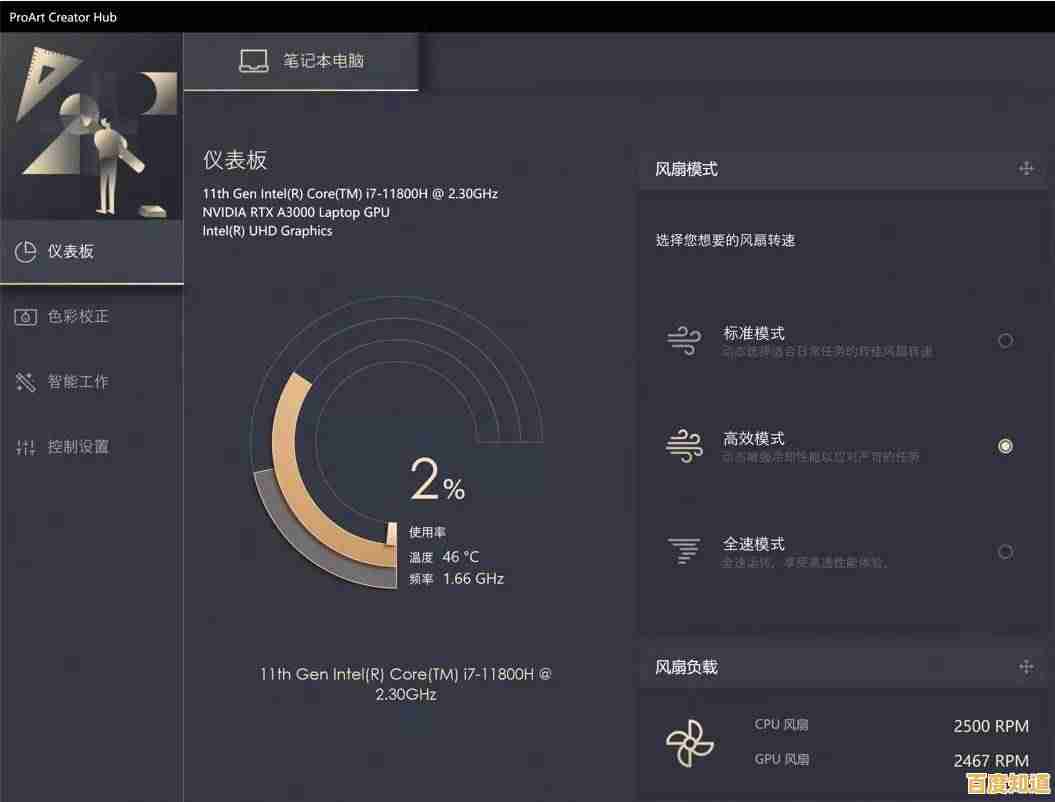
本文由庾鸿宝于2025-10-28发表在笙亿网络策划,如有疑问,请联系我们。
本文链接:http://beijing.xlisi.cn/wenda/64830.html